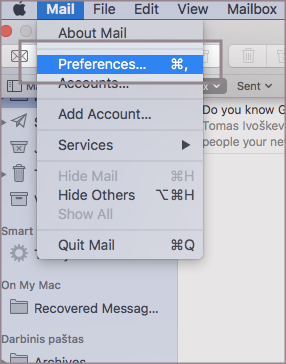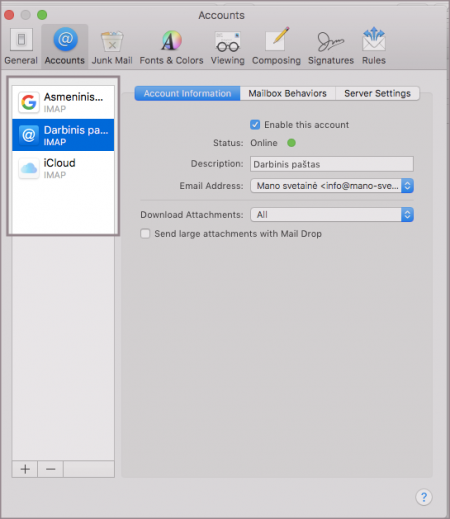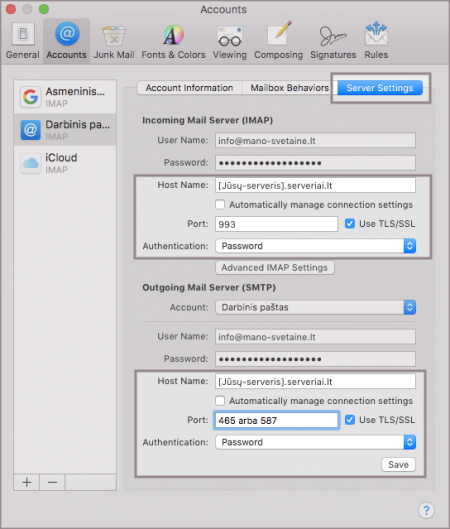Mac Mail SMTP SSL (naujausia versija): Skirtumas tarp puslapio versijų
| 2 eilutė: | 2 eilutė: | ||
| − | '''1.''' Programoje pasirinkite meniu '''"Mail"''' ir pasirinkite '''" | + | '''1.''' Programoje pasirinkite meniu '''"Mail"''' ir pasirinkite '''"Preferences"''': |
| − | [[Vaizdas: | + | [[Vaizdas:Screen_Shot_2016-11-07_at_11.04.45.png|450px]] |
11:44, 31 rugpjūčio 2017 versija
Norint įjungti SSL šifravimą "Mac Mail" pašto programoje, atlikite šiuos veiksmus:
1. Programoje pasirinkite meniu "Mail" ir pasirinkite "Preferences":
2. Kairėje pusėje pažymėkite reikalingą el. pašto dėžutę:
3. Pasirinkus norimą el. pašto dėžutę pasirinkite skiltį "Server Settings":
- Skilties "Incoming Mail Server (IMAP)" parametrai:
- Host Name: - <jūsų_serveris>.serveriai.lt - serverio pavadinimas, kuriame yra įkurtas Jūsų talpinimo planas (pvz.: paprika.serveriai.lt, delfinas.serveriai.lt ar kt.). Jei nepamenate savo serverio pavadinimo, pasinaudokite šiuo įrankiu: http://pastas.serveriai.lt/nustatymai/
- Automatically manage connection settings" - Jei ši eilutė pažymėta varnele, pašto programa automatiškai parinks tinkamiausius nustatymus, kitu atveju, parametrai turėtų atrodyti taip:
- Port: - 993, pažymėta varnelė prie "Use TLS/SSL".
- Authentication: - Password.
- Skilties "Outgoing Mail Server (SMTP)" parametrai:
- Host Name: - <jūsų_serveris>.serveriai.lt - serverio pavadinimas, kuriame yra įkurtas Jūsų talpinimo planas (pvz.: paprika.serveriai.lt, delfinas.serveriai.lt ar kt.). Jei nepamenate savo serverio pavadinimo, pasinaudokite šiuo įrankiu: http://pastas.serveriai.lt/nustatymai/
- Automatically manage connection settings" - Jei ši eilutė pažymėta varnele, pašto programa automatiškai parinks tinkamiausius nustatymus, kitu atveju, parametrai turėtų atrodyti taip:
- Port: - 465 arba 587, pažymėta varnelė prie "Use TLS/SSL".
- Authentication: - Password.
4. Atlikus šiuos pakeitimus, spauskite mygtuką "Save".